Fazer backup do WhatsApp é uma prática fundamental para preservar suas conversas, mídias e informações essenciais. Neste guia completo, exploraremos detalhadamente como fazer backup do WhatsApp em dispositivos Android, iOS, computadores e tablets, garantindo a segurança e a integridade dos seus dados, independentemente do dispositivo que você estiver utilizando.
Manter backups atualizados é uma precaução inteligente para proteger suas conversas importantes contra perda acidental, falhas de hardware ou troca de dispositivos.
Além disso, a realização periódica de backups também é crucial para liberar espaço de armazenamento em seu dispositivo, evitando a sobrecarga de dados desnecessários.
Com as opções de backup do WhatsApp, você pode ter tranquilidade sabendo que suas mensagens e mídias estão seguras e acessíveis sempre que precisar delas.
Além disso, ao migrar para um novo dispositivo, seja ele um smartphone, tablet ou computador, a capacidade de restaurar facilmente seus backups torna o processo de transição muito mais suave e conveniente.
Agora, vamos mergulhar em cada plataforma e aprender como fazer backup do WhatsApp de maneira eficaz em diferentes dispositivos.
Ao seguir as instruções cuidadosamente e manter seus backups regularmente atualizados, você garantirá que suas conversas importantes estejam sempre protegidas, independentemente das circunstâncias.
Como Fazer Backup do WhatsApp no Android:
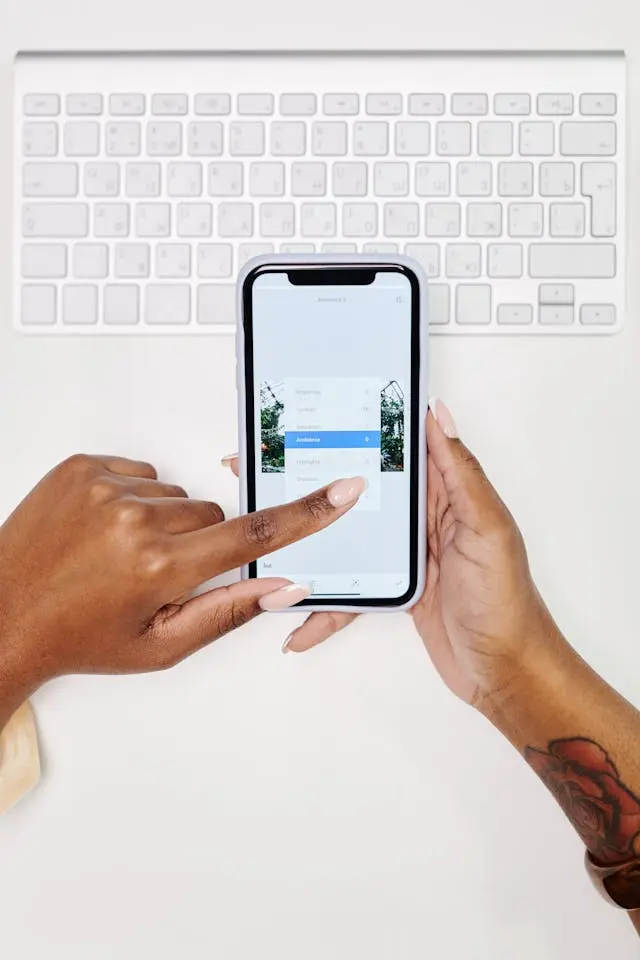
Backup no Google Drive:
Inicie o WhatsApp e acesse Configurações, localizado no canto superior direito do aplicativo.
Selecione a opção “Conversas” e depois “Backup de Conversas”.
Escolha a opção “Fazer backup para o Google Drive” e selecione a frequência desejada para os backups. Você pode optar por fazer backup diário, semanal ou mensal, dependendo da sua preferência e necessidades de segurança.
Selecione sua conta do Google para armazenar os backups e toque em “Fazer backup” para iniciar o processo. Certifique-se de estar conectado à internet durante esse processo para garantir que o backup seja concluído com sucesso.
Backup Local:
Conecte seu dispositivo Android a um computador via cabo USB.
Navegue até a pasta WhatsApp no armazenamento interno do seu dispositivo e localize a pasta “Databases”.
Copie essa pasta para o seu computador para criar um backup local dos seus dados do WhatsApp. Certifique-se de armazenar esse backup em um local seguro e de fácil acesso em seu computador.
Esse método oferece uma camada adicional de segurança, permitindo que você mantenha uma cópia dos seus dados diretamente no seu computador. Além disso, ter um backup local pode ser útil em situações em que você não tem acesso à internet ou deseja restaurar seus dados rapidamente sem depender de serviços de nuvem.
Como Fazer Backup do WhatsApp no iOS:
Backup no iCloud:
Para realizar o backup do WhatsApp no iCloud, siga estes passos:
Abra o WhatsApp e vá para Configurações, localizado na parte inferior direita da tela.
Selecione a opção “Conversas” e, em seguida, “Backup de Conversas”.
Toque em “Fazer Backup Agora” para iniciar o backup no iCloud.
Certifique-se de que o iCloud Backup esteja ativado nas configurações do seu dispositivo, acessíveis através de Ajustes > [Seu Nome] > iCloud > Backup do iCloud. Isso garantirá que o backup do WhatsApp seja incluído nos backups regulares do iCloud.
Backup do iTunes/Finder:
Se preferir realizar o backup do WhatsApp utilizando o iTunes ou Finder, siga estas instruções:
Conecte seu dispositivo iOS a um computador utilizando um cabo USB e abra o iTunes (ou Finder no macOS Catalina e posterior).
Selecione seu dispositivo na lista de dispositivos disponíveis.
No iTunes, clique em “Fazer Backup Agora” para criar um backup completo, incluindo os dados do WhatsApp. Se estiver utilizando o Finder, você encontrará a opção de fazer backup no painel lateral esquerdo.
Ao realizar backups regulares do WhatsApp no iOS, você garante que suas conversas, fotos e vídeos estejam sempre protegidos e disponíveis para restauração, caso necessário. Certifique-se de manter seus backups atualizados para garantir a segurança e integridade dos seus dados.
Como Fazer Backup do WhatsApp no Computador:
Backup no WhatsApp Web:
Realizar o backup do WhatsApp no computador é uma forma conveniente de garantir a segurança de suas conversas. Siga estes passos simples para fazer backup usando o WhatsApp Web:
Acesse o WhatsApp em seu navegador de internet no computador digitando web.whatsapp.com na barra de endereços.
Clique no ícone de três pontos no canto superior direito da tela e selecione “WhatsApp Web”.
Abra o WhatsApp em seu dispositivo móvel, vá para Configurações > WhatsApp Web e escaneie o código QR exibido na tela do computador.
Após a conclusão da sincronização, todas as suas conversas serão automaticamente copiadas para o computador.
Este método garante que suas conversas estejam disponíveis em ambas as plataformas, móvel e computador, oferecendo uma camada adicional de segurança e acessibilidade aos seus dados.
Como Fazer Backup do WhatsApp em um Tablet:
Fazer backup do WhatsApp em um tablet é possível usando o WhatsApp Web. Siga os mesmos passos mencionados para fazer backup no computador:
Acesse o WhatsApp em seu navegador de internet do tablet digitando web.whatsapp.com na barra de endereços.
Assim como no computador, escaneie o código QR exibido na tela do WhatsApp Web usando o WhatsApp em seu dispositivo móvel.
Após a sincronização, suas conversas serão copiadas para o navegador de internet do tablet.
Ao seguir esses passos simples, você pode garantir que suas conversas do WhatsApp estejam sempre seguras e acessíveis, independentemente do dispositivo que estiver utilizando. Manter backups regulares é essencial para proteger suas informações importantes e garantir uma experiência contínua de comunicação.
Conclusão:
Fazer backup do WhatsApp é uma prática essencial para proteger suas conversas e mídias contra perdas inesperadas. Com este guia detalhado, você aprendeu como realizar backups do WhatsApp em dispositivos Android, iOS, computadores e tablets.
Lembre-se de manter seus backups atualizados regularmente para garantir a segurança dos seus dados e desfrutar de uma experiência tranquila no WhatsApp, independentemente do dispositivo que estiver utilizando.
Além disso, ao manter backups atualizados, você também garante que suas conversas mais recentes e mídias importantes estejam sempre disponíveis para restauração em caso de necessidade.
Não subestime a importância dos backups do WhatsApp – eles são uma garantia de que suas memórias e conversas significativas permaneçam protegidas e acessíveis, proporcionando paz de espírito e tranquilidade em relação aos seus dados digitais.
Portanto, faça dos backups uma parte regular de sua rotina digital e mantenha-se seguro contra a possibilidade de perda de dados.
Curtiu esse conteúdo? Se sim, compartilha essas dicas nas suas redes sociais e fica ligado nas novidades tecnológicas lá no nosso Portal APP Atualidades!